
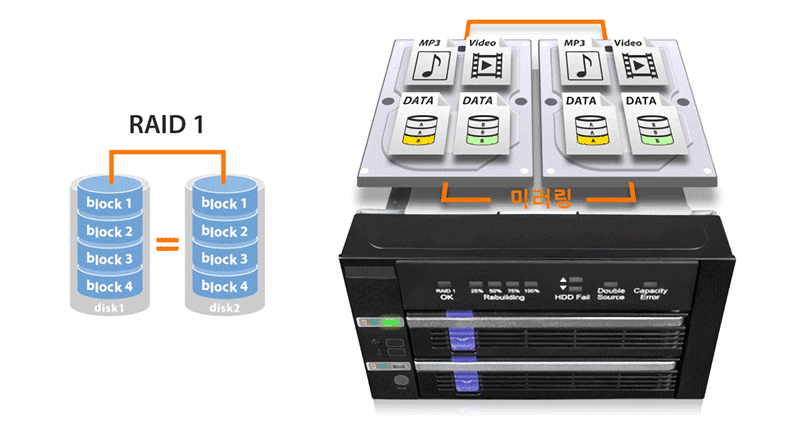
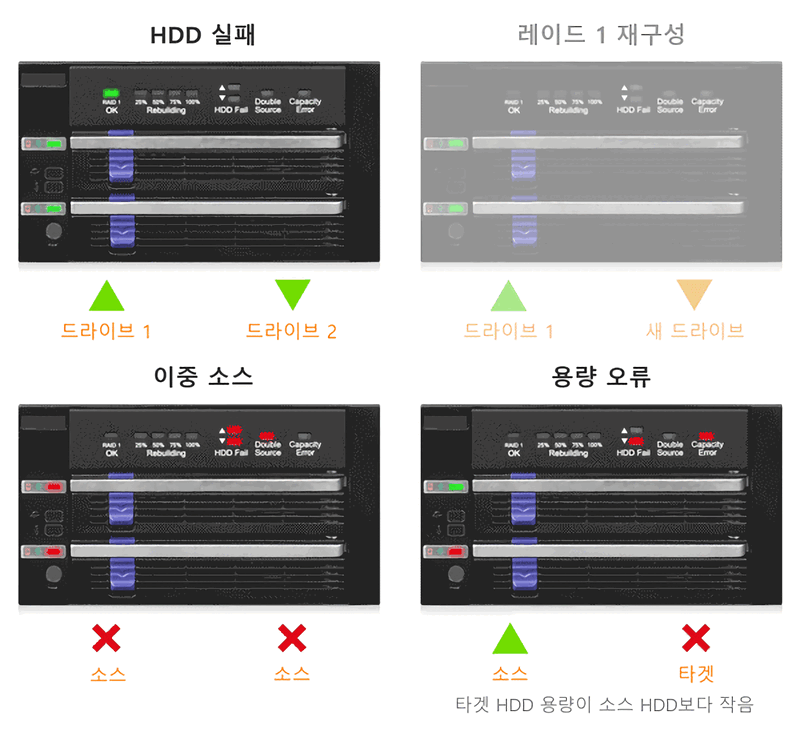


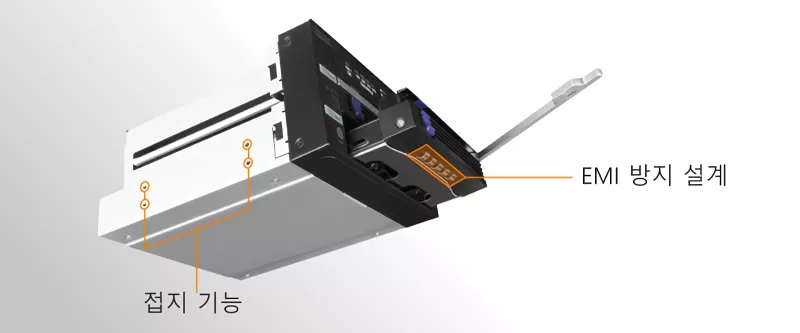

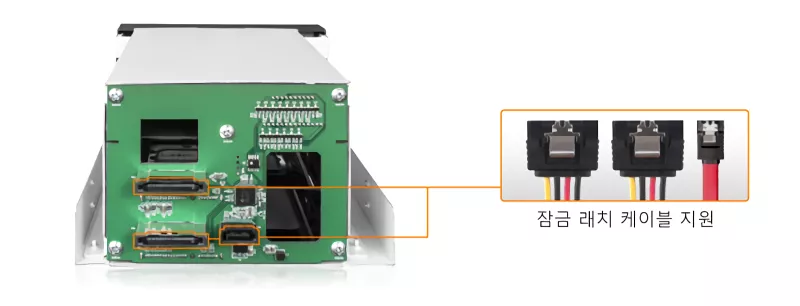

| FatCage MB901SPR 시리즈중에 어떤 아이템이 귀사에게 적합합니까? | ||
| 모델명 | MB901SPR-B | MB901SPR-B R1 |
| 지원 모드 | RAID 1 | RAID 1 & JBOD |
| RAID 모드 전환 | N/A | 가능 |
| 차이성 | 드라이브에 기록된 RAID 테이블을 지우려면 고급 지우기 소프트웨어 또는 DOS 명령을 사용해야 하며 JBOD 기능이 없습니다. | 고급 지우기 소프트웨어나 DOS 명령을 사용하지 않고도 두 개의 개별 드라이브를 확인하고 드라이브의 RAID 테이블을 빠르게 지울 수 있는 JBOD 모드를 지원합니다. |
| • | 2x 2.5” 혹은 3.5” SATA HDD/SSD 설치 |
| • | 모든 표준 외장 2x 5.25" 광학 드라이브 베이에 적용 가능 |
| • | 최대 6 Gbps 전송 속도 지원 가능 |
| • | 빌트인 JMS562 하드웨어 RAID 1 미러링 (SAFE) 칩셋 |
| • | 드라이브 전원, 액세스, 장애 및 RAID 1 리빌드 프로세스에 대한 읽기 쉬운 RAID 상태 LED 표시기는 잠금 래치 설계로 SATA 및 15핀 전원 케이블 지원 (본제품 케이블 미포함) |
| • | 항(抗)진동 설계 (Anti-Vibration Technology, AVT) – 소음을 줄이고 환경 피해로부터 보호함 |
| • | 액티브 파워 기술 (Active Power Technology, APT) – 드라이브가 설치되지 않은 경우 장치를 종료하여 전원을 절약함 |
| • | A/S 3년 보증기간 |
| 모델명: | MB901SPR-B |
| 색상: | Black + sliver |
| 호환되는 드라이브 유형: | 2 x 2.5”/3.5” SSD/HDD |
| 호환되는 드라이브 타입: | SATA |
| 드라이브 수: | 2 |
| 최대 드라이브 높이: | 2.5" HDD/SSD - 높이 15mm까지 지원 3.5" - 높이 26.1mm까지 지원 |
| 드라이브 베이: | 2x 외장형 5.25" 드라이브 베이 |
| 호스트 인터페이스: | 1x SATA 7pin |
| 입력전력: | 2x 15pin SATA 전원 커넥터 |
| 전송 속도: | 최대 6G/bs. (디스크 상황에 따라 조금씩 달라질 수 있음) |
| HDD 용량 지원: | 용량 제한 없음 |
| 드라이브 냉각 기능: | 메탈 열분산 |
| Hot-Swap 지원: | 지원 |
| RAID 기능 : | RAID 1 (SAFE) |
| 컨트롤러 IC: | JMicron – JMS562 |
| 재질: | 매탈 및 일부 플라스틱 ABS |
| 크기 (너비 x 높이 x 깊이): | 146.4 x 85.8 x 200.4mm |
| 무게(순 중량): | 1,052g |
| 운송 총량: | 1,360.1g |
| 지원되는 운영체제: | Windows 10, 8.1, 8, 7 & Vista |
| LED로 RAID 1 읽기 상태 표시: | RAID 1 구성이 정상 시: 녹색 ; RAID 1 성능저하 시: LED꺼짐 |
| LED로 조립진행 상태 표시: | 진행 상황은 4단계로 나눔: 녹색 점등 |
| LED로 HDD 비정상 상태 표시: | HDD 비정상: 해당 장치 슬롯에 빨갛게 표시 더블 소스: 두 장치 슬롯에 모두 빨갛게 표시 용량 오류: 더 작은 용량의 드라이브를 가진 장치 슬롯에 빨갛게 표시 |
| LED로 더블 소스 상태 표시: | 빨간색 |
| LED로 용량 오류 상태 표시: | 빨간색 |
| LED로 드라이브 작업 상태 표시: | 엠프티 베이: LED 꺼짐 드라이브 파워 온: 녹색 HDD 비정상: 빨간색 HDD 접속: 녹색 점등 |
| 패키지 구성: | 디바이스, 매뉴얼, 나사 |
| SATA 커넥터 사용 횟수: | 10,000 |
| 습도: | 5%~65% RH |
| 작동 온도: | 0°C to 60°C (32°F to 140°F) |
| 스토리지 온도: | -35°C to 70°C (-31°F to 158°F) |
| 규정준수: | CE, RoHS, REACH |
Q: MB901SPR-B와 SATA HDD/SSD 간에 알려진 호환성 문제가 있나요?
A: MB901SPR-B는 JMS562 칩셋을 기반으로 설계되어, 대부분의 SATA HDD 및 SSD와의 호환성을 최적화하였습니다. 내부 테스트와 실제 사용자 피드백을 바탕으로 검증된 호환 드라이브 목록을 유지하여, 사용자가 적합한 드라이브를 선택할 수 있도록 지원하고 있습니다.
드라이브의 호환성은 또한 호스트 컨트롤러, 칩셋, 케이블 품질 등에 의해 영향을 받을 수 있습니다. 목록에 포함된 호환 드라이브는 특정 환경에서 검증된 것이며, 모든 시스템 구성에서 100% 호환성을 보장하지는 않습니다.
사용 중 드라이브 인식 불량 또는 안정성 문제가 발생할 경우, 아래 단계를 따라 점검해 주시기 바랍니다.
최상의 성능과 안정성을 위해 RAID 배열 생성 시 호환 목록에 포함된 드라이브를 사용하고, 동일한 모델과 용량의 두 개 드라이브를 사용하는 것을 권장합니다.
Q: MB901SPR-B는 새로운 SATA 3.3 PWDIS (Power Disable) 기능을 지원하나요?
A: MB901SPR-B는 SATA 3.3 PWDIS 기능을 지원하지 않습니다. 만약 PWDIS 기능을 지원하는 SATA HDD/SSD를 MB901SPR-B에 장착할 경우, 드라이브가 구동되지 않으며 시스템에서 인식되지 않습니다. 아래 링크를 통해 현재 알려진 PWDIS 기능이 포함된 SATA HDD/SSD 목록을 확인할 수 있습니다.
PWDIS 기능이 있는 SATA HDD/SSD 사용은 권장되지 않지만, 이미 해당 드라이브를 보유한 경우 아래의 물리적인 방법으로 PWDIS 기능을 비활성화할 수 있습니다.
방법 1 – Molex to SATA 어댑터 또는 케이블을 사용하여 SATA 전원 커넥터의 Pin 3(3.3V 전원)을 차단합니다.
 |
 |
|
| Molex → SATA 어댑터 | Molex → SATA 케이블 |
방법 2 – Kapton 테이프를 SATA 전원 커넥터의 Pin 1–3에 붙여 3.3V 전원을 절연합니다. (아래 그림 참조)
 |
 |
문제가 지속될 경우, icydockkr@naver.com 로 문의해 주시기 바랍니다.
Q: RAID란 무엇이며 동작 방식에 따라 각 모드 차이가 무엇입니까?
A: 주의: 일부 ICY DOCK 하드랙이 아래에 설명된 각 RAID 모드를 지원하지 않습니다. 하드랙에서 지원하는 RAID 모드에 대한 자세한 내용은 매뉴얼 또는 icydock 제품 페이지를 참조하십시오.
RAID (Redundant Array of Independent Disks)는 저장장치 여러 개를 묶어 하나의 단위로 결합하는 가상 디스크 기법입니다. RAID는 이중장애보호, 성능 향상 또는 둘 다 수행할 수 있습니다.
RAID는 데이터 백업을 대체하는 것으로 여기면 안됩니다. 중요한 데이터가 RAID 어레이로 이동하는 경우 다른 물리적 드라이브 또는 논리 드라이브 세트에 백업해야 합니다.
다음은 RAID와 관련된 사용어입니다.
• Striping (스트라이프) : 여러개의 하드디스크를 병렬로 배치하여 데이터가 분할됩니다.
• Mirroring (미러링) : 각 디스크에 같은 데이터를 중복 기록하게 됩니다.
• Parity (페리티) : 체크섬 검사(checksum)라고도 합니다. 패리티는 데이터의 정확성을 검사하기 위한 용도로 사용되는 합계 값입니다.
애플리케이션 요구 사항에 따라 RAID 종류가 다릅니다.
일부 ICY DOCK 제품에서 제공하는 RAID 모드는 다음 표를 참조하십시오.
| 모드 | 종류 | 작동 | 장점 | 단점 | 복구 |
|---|---|---|---|---|---|
| RAID 0 | 스트라이프 디스크 | 데이터가 2개나 여러개의 하드 디스크에 분산되어 저장. | 대용량 및 데이터를 처리 하는 속도가 빠름. | 데이터 중복도가 없음. | 하드디스크가 손상이되면 데이터 복구가 어려움. |
| RAID 1 | 미러링 디스크 | 두 개의 드라이브에 동일한 데이터가 있음. | 하드디스크가 손상 되었을 때 백업된 미러링 디스크가 있으면 데이터 유지가 가능함. | 쓰기 속도와 용량은 가장 느린 디스크와 가장 작은 디스크로 제한됨. | 복구에는 하나의 드라이브만 필요함. |
| JBOD | 디스크를 여러개로 연결해놓은 상태 | 하드디스크는 개별적인 작업 시스템에서 독립적으로 작동함. | 소프트웨어 RAID 모드를 사용함. | 하드웨어 RAID의 성능이 향상. | N/A |
| BIG | 스패닝 또는 연결 | 데이터가 가득 찰 때까지 한 드라이브에, 또는 가득 찰 때까지 다음 드라이브에 데이터가 기록됨. | 매우 크고 간단한 배열을 만듬. | 데이터 중복도가 없음. | N/A |
Q: RAID 1어레이를 재구성하는 방법은 무엇입니까?
A:
1. RAID 모니터링 소프트웨어를 사용하거나(사용 가능한 경우) 다른 하드 드라이브 엔클로저에서 각 드라이브를 개별적으로 테스트하거나 각 드라이브를 컴퓨터의 SATA 포트에 직접 연결하여 어떤 드라이브가 작동하는지 확인합니다.
2. 고장 난 드라이브를 동일한 하드 드라이브로 교체합니다.
3. 어레이는 재구성되며 재구성 프로세스 중에 액세스할 수 있습니다.
주의 1: 재구성에 동일한 새 하드 드라이브를 사용하는 것이 좋습니다. 사용한 드라이브를 재사용하려면 재구성을 시작하기 전에 Windows DiskPart Command 명령어를 사용하여 사용한 하드디스크를 공장초기화 하는 것이 좋습니다.
주의 2: 재구성 프로세스를 시작하기 전에 교체될 드라이브에 기존 RAID 테이블이 없는지 확인하십시오.
Q: 이전에 RAID 구성에 사용된 하드 드라이브를 포맷할 수 없으며 RAID 테이블도 삭제할 수 없습니다.
A:
드라이브에 기록된 RAID 테이블을 지우려면 로우 레벨 포맷을 수행해야 하는데, 이는 Windows Disk Management에서 지원되지 않습니다. RAID 테이블을 지우는 방법에 대한 자세한 지침은 링크 를 클릭하시어 참조해주시기 바랍니다.
Q: 모든 장치가 연결되어 있는데 아무 것도 작동하지 않습니다. 어떻해 해야 합니까?
A:
하드 드라이브 인클로저의 문제를 해결할 때 몇 가지 빠른 테스트를 통해 잠재적인 문제를 배제할 수 있습니다. 다음 요소가 올바르게 작동하고 문제의 원인이 아닌지 테스트할 수 있습니다.
• 케이블 (USB, SATA, SAS, mini-SAS, etc)
• 하드 드라이브/SSD/SSD (M.2 드라이브, 3.5" 하드 드라이브, 솔리드 스테이트 드라이브 등)
• 하드 드라이브 하드랙 (변환기, 모바일 랙, 케이지 및 외장 인클로저)
설정 구성 요소를 테스트하려면 다음과 같이 절차를 수행하십시오.
• 하드 드라이브를 시스템에 직접 연결하거나 다른 인클로저의 하드 드라이브를 사용하여 하드 드라이브에 문제가 있는지 확인합니다.
• 케이블, 하드 드라이브 및 하드 드라이브 엔클로저를 다른 설정에서 사용하여 구성 요소 또는 설정에 문제가 있는지 확인합니다.
• 설정에서 다른 케이블, 하드 드라이브 및 하드 드라이브 엔클로저를 사용하여 문제가 지속되는지 확인합니다. 이상적으로는 다른 설정에서 작동하는 구성 요소를 테스트해야 합니다.
하드 드라이브와 엔클로저를 테스트할 때는 다음 절차를 수행하는 것을 추천합니다.
• 논리 디스크 관리자를 확인하려면 Windows+R를 누르고 diskmgmt.msc를 입력한 다음 Enter버튼을 누릅니다. 하드 드라이브가 나열되어 있는지 확인합니다.
• 하드 드라이브가 할당되지 않은 공간으로 나열되는 경우 하드 드라이브를 다시 포맷해야 합니다. 할당되지 않은 볼륨을 마우스 오른쪽 버튼으로 클릭하고 새 단순 볼륨(New Simple Volume)을 클릭합니다. 화면의 지시에 따라 다시 포맷을 완료합니다.
주의: 하드 드라이브를 포맷하면 하드 드라이브의 모든 데이터가 지워집니다. 하드 드라이브를 다시 포맷하기 전에 모든 데이터를 백업해야 합니다.
• 하드 드라이브가 정상으로 표시되지만 드라이브 문자가 없는 경우(예: C:),정상상태를 마우스 오른쪽 버튼으로 클릭하고 드라이브 문자 및 경로 변경을 클릭합니다. 추가를 클릭하고 드라이브 문자를 할당한 다음 확인을 클릭합니다.
주의: 포맷된 하드 드라이브는 드라이브 문자가 할당될 때까지 컴퓨터 또는 내 컴퓨터에 표시되지 않습니다.
문제가 여전히 해결되지 않는다면 icydockkr@naver.com 로 연락해주시기 바랍니다. 최대한 빨리 해결할 수 있도록 도와드리겠습니다.
Q: MB901SPR-B RAID 어레이에서 하드 드라이브를 제거하고 해당 하드 드라이브를 드라이브 복제기에 넣어 데이터를 복사한 다음 다시 MB901SPR-B RAID 어레이로 되돌려 계속 사용할 수 있습니까?
A: MB901SPR-B를 통해 생성된 모든 RAID 어레이는 고유한 RAID 테이블을 가지고 있어 MB901SPR-B RAID 칩셋이 하드 드라이브의 RAID 어레이 정보를 인식할 수 있습니다. 이는 하드 드라이브 고장 또는 데이터 손상 시 데이터 매칭 및 RAID 재구축에 매우 중요합니다. RAID 어레이에서 하드 드라이브를 제거한 후 드라이브 복제기를 통해 데이터를 복사하면 해당 드라이브의 RAID 테이블이 손상될 수 있습니다. 이로 인해 RAID 칩셋이 더 이상 인식하지 못하여 읽기 오류가 발생하거나 RAID 재구축 프로세스에 실패할 수 있습니다. 따라서 이러한 목적으로 MB901SPR-B RAID 어레이에서 하드 드라이브를 제거하지 말 것을 강력히 권장하며, 또한 MB901SPR-B를 드라이브 복제기로 사용하지 않는 것이 좋습니다.
RAID 하드랙이 웜 부팅(재시작) 후 드라이브를 인식하지 못함
Q: 시스템이 콜드 부팅(최초 전원 켜기) 시에는 RAID 드라이브를 인식하지만, 웜 부팅(재시작) 시에는 인식하지 못하는 이유는 무엇인가요?
A: 이 문제는 RAID 하드랙의 SSD/HDD 초기화 타이밍과 시스템 BIOS의 핫플러그 처리 간의 호환성 문제로 인해 발생할 수 있습니다. 웜 부팅 이후 드라이브가 인식되지 않는 경우, 다음 단계를 시도해 보시기 바랍니다:
해당 내용은 다음 RAID 하드랙 모델에 적용됩니다:
